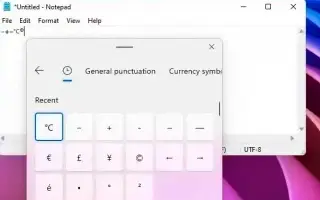هذه المقالة عبارة عن دليل إعداد يحتوي على لقطات شاشة ستساعدك بأسرع طريقة لإدخال أحرف خاصة في Windows 11.
في Windows 11 ، هناك طريقتان سهلتان لإدخال الأحرف الخاصة عند إنشاء المستندات أو رسائل البريد الإلكتروني أو الرسائل النصية أو منشورات الوسائط الاجتماعية ، وسيوضح لك هذا الدليل كيفية القيام بذلك. إذا سبق لك أن كتبت شيئًا ما على جهاز الكمبيوتر الخاص بك ، فربما تحتاج إلى كتابة أحرف خاصة باستخدام مفتاح “ALT” جنبًا إلى جنب مع رمز أو عن طريق البحث عنه عبر الإنترنت (على سبيل المثال ، em-dash ، أكثر من وأقل من ، السهام وغيرها الكثير). غير مريح للغاية.
ومع ذلك ، يأتي Windows 11 (Line في Windows 10) مزودًا بلوحة emoji حيث يمكنك إدخال أحرف خاصة و kaomoji (أحرف وجه) بسرعة بالإضافة إلى الرموز التعبيرية ، لذلك لا يتعين عليك تذكر رمز “ALT” أو استخدام خطوات إضافية . يأتي Windows أيضًا مع “مخطط توزيع الأحرف” ، وهو تطبيق قديم يحتوي على جميع الأحرف الخاصة التي تحتاجها.
أدناه ، نوضح لك كيفية إدخال الأحرف الخاصة و kaomoji في المستندات والملفات النصية ورسائل البريد الإلكتروني ومنشورات الوسائط الاجتماعية في Windows 11. استمر في التمرير للتحقق من ذلك.
أدخل أحرفًا خاصة باستخدام لوحة Emoji
لإدخال أحرف خاصة أو kaomoji في Windows 11 ، اتبع الخطوات التالية:
- افتح التطبيق.
- استخدم مفتاح Windows + . (نقطة) أو مفتاح Windows + ؛ استخدم اختصار لوحة المفاتيح (الفاصلة المنقوطة) لفتح لوحة Emoji.
- انقر فوق علامة التبويب الأحرف الخاصة . (أو اضغط على زر وجه الحرف للوصول إلى kaomoji المتاح .)
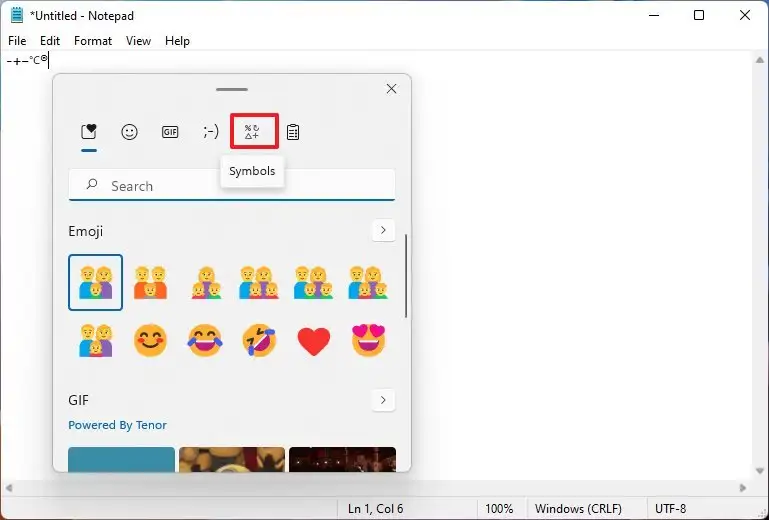
- حدد حرفًا خاصًا للدخول.
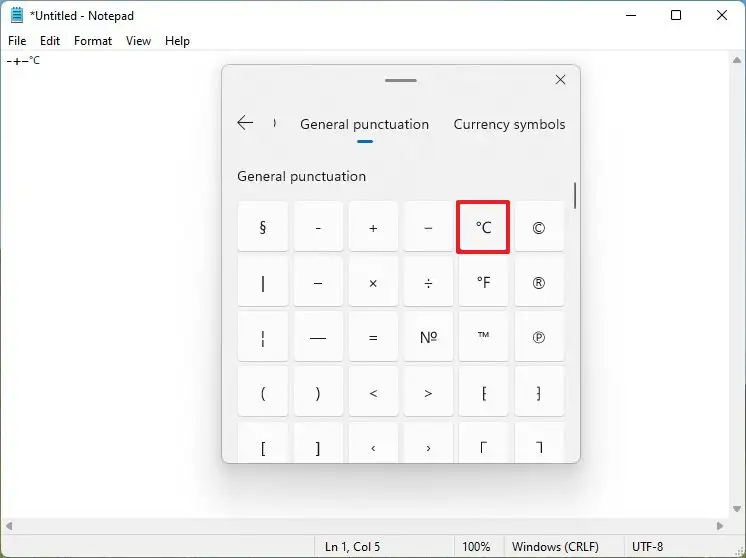
نصيحة سريعة: إذا لم تتمكن من العثور على حرف خاص ، يمكنك التبديل بين علامات التبويب المختلفة للعثور على الأحرف الخاصة المتوفرة في Windows 11 ، بما في ذلك علامات الترقيم والعملة والهندسة والرياضيات واللاتينية واللغات.
عند إكمال الخطوات ، تظهر أحرف خاصة في المستند الخاص بك ، والتي تستخدمها لإظهار العناصر التي تستخدمها غالبًا في علامة التبويب “الأكثر استخدامًا مؤخرًا” ، مما يسهل التحديد في المرة القادمة.
إدخال أحرف خاصة باستخدام خريطة الشخصية
يمكنك إدخال أحرف خاصة باستخدام تطبيق مخطط توزيع الأحرف القديم في نظام التشغيل Windows 11 باتباع الخطوات التالية:
- افتح قائمة ابدأ .
- ابحث عن مخطط توزيع الأحرف وانقر على أعلى نتيجة لفتح التطبيق.
- حدد الحرف الخاص الذي تريد استخدامه.
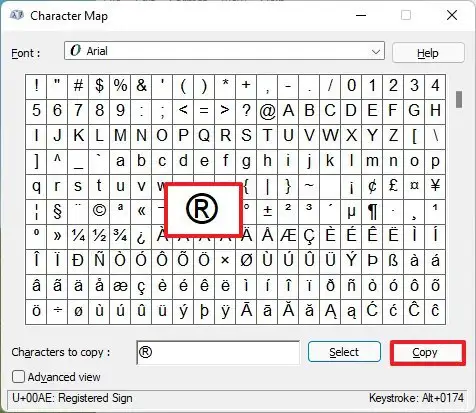
- انقر فوق الزر ” نسخ “.
بعد إكمال الخطوات ، يمكنك النقر بزر الماوس الأيمن وتحديد خيار لصق أو استخدام اختصار لوحة المفاتيح Ctrl + V لإدخال أحرف خاصة.
أعلاه ، نظرنا في كيفية إدخال الأحرف الخاصة في Windows 11. نأمل أن تكون هذه المعلومات قد ساعدتك في العثور على ما تحتاجه.